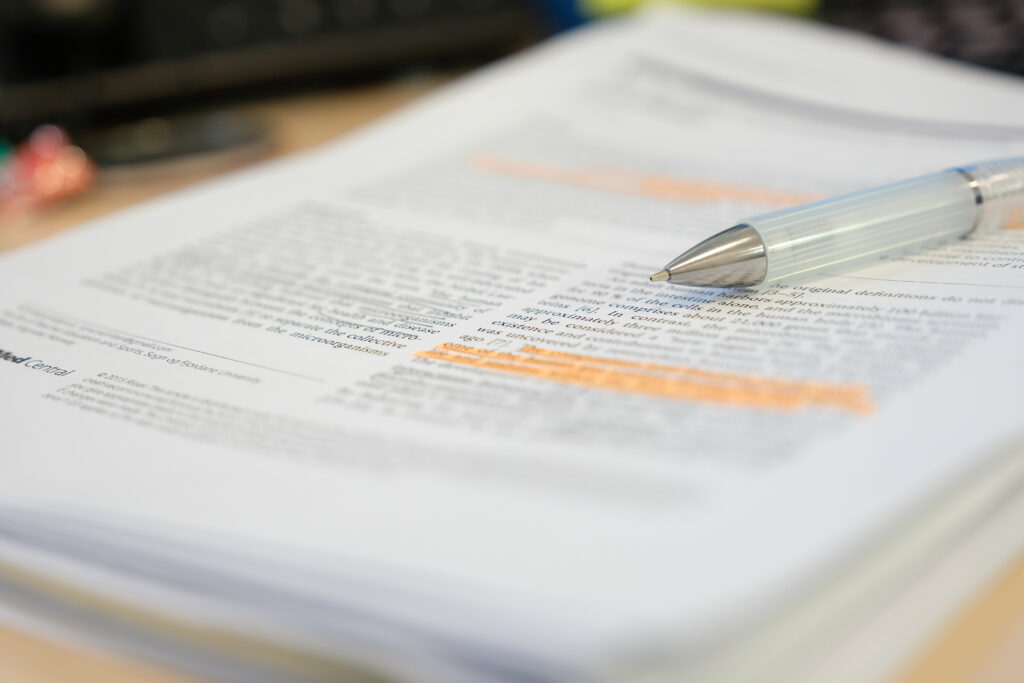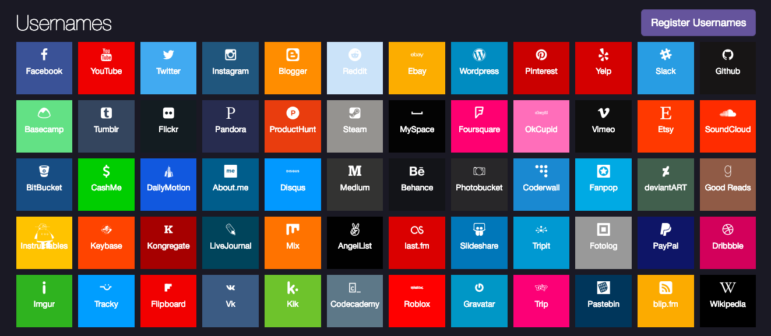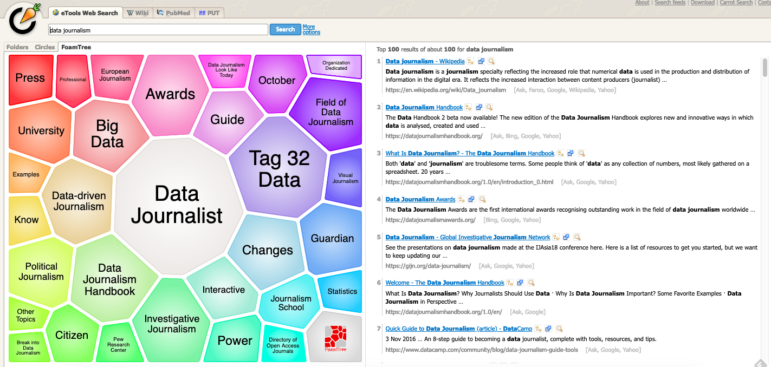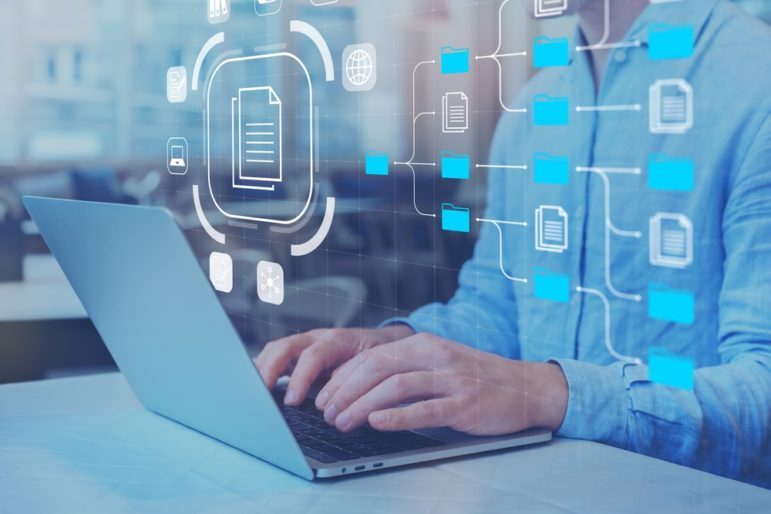进行调查报道时,经常要验证手头上的资料是否真实,因此追踪资料搜集过程极其重要,但又常常被人忽略。本文所介绍的几款工具,分别能为你自动保存和整理浏览过的网页、查询同一用户名的注册记录、验证影片真假,以协助你进行调查报道。
让网页永不消失
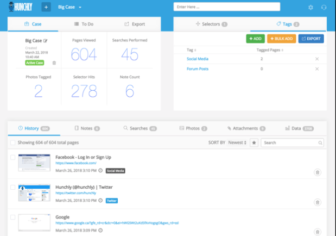 任何在网上进行资料搜集的人可能都有过这种沮丧的经历——翻阅一页又一页的资料时,突然看见某个似曾相识的事物,可能是一帧照片、一个名字、一则评论。你尝试从浏览记录找回它的出处,却始终一无所获;经过漫长的努力、不断缩窄范围,终于找到那个网址时,你却发现网页已经被改动过或压根不在了。
任何在网上进行资料搜集的人可能都有过这种沮丧的经历——翻阅一页又一页的资料时,突然看见某个似曾相识的事物,可能是一帧照片、一个名字、一则评论。你尝试从浏览记录找回它的出处,却始终一无所获;经过漫长的努力、不断缩窄范围,终于找到那个网址时,你却发现网页已经被改动过或压根不在了。
每天在各个网站上搜寻信息,再整理、找到有用资料,再进行编排的工作虽然繁琐累人,但有其必要。而借助 Hunchly,可以将繁复的资料编排工作自动化和简单化。
Hunchly 由 Chrome 扩展程序及一款应用程序组成,适用于大多数操作系统。安装后,Hunchly 会自动撷取、复制并储存你所浏览的每个网页,包括这些网页的庞大元数据(Meta Data);这一切都在背后静静地进行,而且众多网页副本会被编排成不同的“个案”。
只需要打开 Hunchly 应用程序,整个资料搜集历史将一目了然;你可以从中搜寻有用的资料,并将指定的网页副本输出成 PDF 或 HTML 文件。通过 Hunchly 的 Chrome 扩展,你还可以在当前浏览的网页上添加注释。
“Selectors”(选择器)是 Hunchly 的其中一项重点功能。所谓 “Selectors”,即是针对你所浏览的每个网页的搜寻器——只要你在 “Selectors” 输入特定名字、电邮地址、甚至网址。随后,每当你所浏览的网页中出现相符内容,Hunchly 就会发出提示讯号。相反,你也可以在 Hunchly 储存的历史记录上套用 “Selectors”,借此筛选出有用的资料。
Hunchly 持续追踪你访问过的每个网站、进行过的每项搜寻、储存过的每幅图片。目前,开发者正提供30天免费试用,随后你可以考虑付费订购。
从用户名开始
网络上不乏专门设计以协助开源情报(OSINT)资料搜集的工具,但也有不少并非专门为此设计、却被证明相当有用的工具,Namechec_k 是其中之一。
Namechec_k 可以协助你在数以百计的网站之间搜寻可用的用户名称。透过它,你可以确认还有哪些用户名称或实名网址可以注册。
在调查报道中,Namechec_k 也可以助你事半功倍。透过 Namechec_k,你可以找出特定用户名称曾经登记于哪些网站。不少网络使用者会在多个社交网站上登记同一个用户名称,因此,当你在资料搜集过程中对某个用户有兴趣,追踪该用户名称的网络踪迹,往往能为你的工作带来益处。
Namechec_k 可以搜寻到所有社交网站及网络服务平台上的已登记用户名称。虽然这并不意味众多搜寻结果必然指向同一个用户,但只要稍作跟进调查,往往可以辨识出有用的帐号。
除了 Namechec_k,Knowem 也能在数以百计网络服务平台中搜寻,从中匹配特定的用户名。
辨别影片真假
随着影片制作工具持续进步,加上制作和传播“假新闻”的手段愈来愈狡猾,验证影片真伪变得愈加困难。其中一种常见的愚弄和欺骗公众技术,就是合成两段影片,从而创造全新的影片内容和意义。
要揭穿这种骗局,最佳方法之一是从影片截取图像,再将图像与网络上的其他照片作比对。Bellingcat 曾经验证一段声称拍下拉脱维亚军事调动的影片,示范了如何应用这种图像比对技术。
Bellingcat 所使用的工具,是 YouTube Data Viewer。这种工具简单易用,只需要输入 YouTube 影片的网址,然后按“Go”,工具就会罗列该段影片的信息,包括影片何时被上载等。
更重要的是,YouTube DataViewer 会从影片撷取一系列缩略图。你可以凭这些缩略图作反向追踪,考察这些图像是否曾在其他影片、甚至其他文本中出现过。
另一个验证影片真伪的方法,是比对在相同时间及地点拍摄的不同影片。YouTube DataViewer 尚未提供这项功能,但另一款应用 YouTube Location Finder 可以做到。透过 YouTube Location Finder,你可以搜寻在指定地点、或该地点周边范围内拍摄的不同影片;同时,你还可以输入关键词或指定时间段,从而收窄搜寻范围。
与 YouTube Data Viewer 一样,YouTube Location Finder 也具备自影片撷取缩略图,从而作反向图像追踪的功能。
不一样的搜寻
绝大部份人习惯使用 Google 在网上搜资料,它的确具备强大的搜寻器和庞大的资料库,但要发挥其真正力量,前提是你要懂得运用一系列的操作指令和筛选器。
相反,Carrot2 能为你提供多种简单而有趣的搜寻方式。其重点功能之一,是辨别不同搜索引擎所得结果之间的共通点,从而将众多结果分类归入不同的文件夹内。例如,你以“调查报道”作为关键词而得出的搜寻结果,会被 Carrot2 分门别类到“研讨会”、“非牟利新闻”等资料夹内。
Carrot2 也可以将搜索结果以饼形图的方式呈现,令每个资料夹所包含的搜寻结果数量一目了然。此外,它还提供其他不同种类的归纳演算法,确保能因应不同的资料搜集需要而应用特定的归纳方式。
 Alastair Otter 是全球深度报道网技术协调员(IT Coordinator)和欧洲及非洲区培训主任,他的专长是数据新闻和数据可视化。
Alastair Otter 是全球深度报道网技术协调员(IT Coordinator)和欧洲及非洲区培训主任,他的专长是数据新闻和数据可视化。